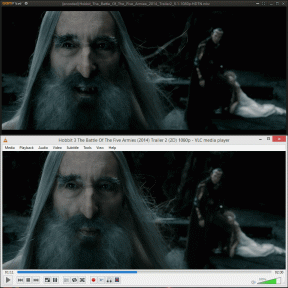3 kindlat viisi failide ja kaustade peitmiseks ja krüpteerimiseks Macis
Miscellanea / / November 29, 2021

Kui olete Maci piisavalt kaua kasutanud, olete kindlasti mõelnud, kuidas faili peita. See võib olla oluline töödokumendid te ei taha, et keegi näeks või midagi veidi isiklikumat. Ükskõik, mis see ka poleks, räägime täna kolmest kindlast viisist failide peitmiseks oma Macis.
1. Terminali kasutamine
Esiteks saame kasutada lihtsat terminalkäsk kaustade peitmiseks võõraste pilkude eest. Avage terminal ja sisestage järgmine käsk:
chlips peidetud (faili tee siin)

Enne vajutamist Sisenema, lohistage kõnealune kaust või fail terminali ja kuvatakse tee. Muidugi saate tee ka käsitsi sisestada. Pidage meeles, et kui teie kaustas/failis on tühikuid, muutke need esmalt kriipsudeks.
Nüüd on kausta sisu peidetud. Nende peitmiseks on kaks võimalust. Saate kuvada konkreetse kausta või teha seda kõigi süsteemi peidetud kaustade puhul.
Näidake konkreetse asukoha peitmist

Selleks, et seda teha ainult meie peidetud kausta jaoks, kasutage järgmist käsku:
chflags nohidden (faili tee on siin)
Kui tulete paari päeva pärast tagasi, et seda peita ja soovite kiiresti teada saada peidetud faili asukoht, kirjutage järgmine käsk:
ajalugu
See kuvab kõik teie sisestatud käsud. Kopeerige tee nimi faili chlips nohidden käsk ja vajuta Sisenema.
Kuva kõik peidetud kaustad
Kõigi peidetud kaustade peitmiseks tippige järgmine käsk:
vaikeväärtused kirjutage com.apple.finder AppleShowAllFiles TRUE
killall Finder
Kui kasutate Maci, milles töötab Mountain Lion või vanem, peate kasutama suurtähti F sisse com.apple.finder.
Kõigi failide uuesti samal viisil peitmiseks kasutage järgmist käsku.
vaikeväärtused kirjutage com.apple.finder AppleShowAllFiles FALSE
killall Finder
2. Obscurity kasutamine
Obscurity on kestarakendus. Laadige .dmg alla siit, avage see ja lohistage Ebaselgus kausta kõikjale teie süsteemis.

Nüüd paremklõpsake kaustal ja valige Vaata pakendi sisu.

Lohistage siia kõik failid ja need salvestatakse salaja. Igaüks, kes lihtsalt klõpsab Ebaselgus kaust ei pääse failidele juurde. Muidugi saate kausta nime muuta.
3. Krüpteeri failid
Turvaahela järgmine tase pärast failide peitmist on nende krüpteerimine. Seda saate teha oma Disk Utility abil.

Avage Disk Utility ja minge lehele Fail > Uus > Kettapilt kaustast.

Valige kaust, mida soovite krüpteerida, ja ärge unustage seda valida 256-bitine AES-krüptimine krüptimise rippmenüüst.

Määrake autentimiseks parool.

See on kõik, teie failid on nüüd kaitstud.
Kuidas hoiate oma Maci turvalisena?
Kas sa teadsid: Mac pakub FireVaulti krüptimist, mis krüpteerib kõik teie Macis olevad andmed. See tähendab, et isegi kui inimene saab teie Maci kätte, ei pääse ta teie andmetele ilma teie paroolita ligi.
Mida teete oma Maci turvaliseks muutmiseks? Andke meile allolevates kommentaarides teada.